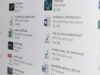Come modificare data creazione file
Facendo clic destro su un file e accedendo alle sue proprietà possiamo scoprire un mucchio di informazioni interessanti: la sua data di creazione, quella dell'ultima volta in cui è stato aperto o modificato e molto altro ancora. Ebbene, forse non tutti lo sanno, ma è possibile modificare alcune di queste proprietà in maniera arbitraria, camuffando di fatto quelle che sono le date di creazione o modifica reali di un file. Non è un'operazione molto corretta sotto il punto di vista etico — questo va detto — però in alcuni casi può tornare utile, quindi io oggi sono qui per spiegarti come si fa.
Se, dunque, vuoi sapere come modificare data creazione file, non devi far altro che prenderti qualche minuto di tempo libero e seguire le mie istruzioni. Ti anticipo già che la cosa è fattibile in vari modi, a seconda del sistema operativo usato: tramite applicazioni dedicate allo scopo oppure da riga di comando. Esistono anche dei servizi online ad hoc e delle app per smartphone e tablet che permettono di fare ciò. In tutti i casi, comunque, non occorre fare nulla di particolarmente complesso.
Controindicazioni? Praticamente nessuna. Il contenuto dei file non viene alterato in alcun modo e la data di modificata risulta alterata su tutti i sistemi. Come dici? Vorresti saperne di più? Benissimo! Mettiti allora bello comodo, prenditi qualche minuto di tempo libero soltanto per te e continua pure a leggere. Trovi le indicazioni di cui hai bisogno proprio qui di seguito.
Indice
- Come modificare data creazione file da computer
- Come modificare data creazione file online
- Come modificare data creazione file da smartphone e tablet
- Come modificare data creazione file PDF
- Come modificare data creazione file Excel
Come modificare data creazione file da computer
Tanto per cominciare, andiamo a scoprire come modificare data creazione file a computer, più precisamente su Windows, macOS e Linux. Non è difficile, non hai assolutamente nulla di cui preoccuparti.
Modificare data creazione file: Windows
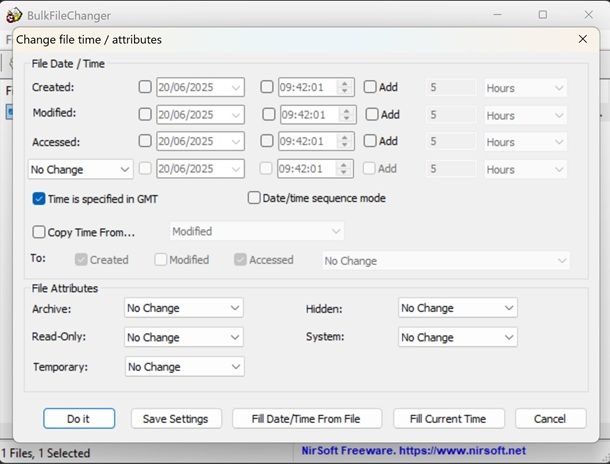
Se vuoi modificare data creazione file su Windows, ti consiglio vivamente di rivolgerti a BulkFileChanger. Si tratta di un'applicazione gratuita e che non necessita di noiose procedure d'installazione, la quale consente di modificare la data di creazione, modifica e ultimo accesso di qualsiasi tipo di file. Supporta sia la retrodatazione che l'impostazione di date future, quindi è utile per tutti gli scopi.
Per scaricare BulkFileChanger sul tuo PC, collegati al relativo sito Internet e clicca su uno dei link collocati in fondo alla pagina: Download BulkFileChanger 64-bit (in Zip file) se utilizzi un sistema operativo a 64 bit, oppure Download BulkFileChanger (in Zip file) se utilizzi un sistema operativo a 32 bit.
A download completato, apri l'archivio ZIP che hai appena scaricato, estraine il contenuto in una cartella di tua scelta e avvia l'eseguibile BulkFileChanger.exe. Nella finestra che si apre, clicca sull'icona della cartella gialla che si trova in alto a sinistra e seleziona i file ai quali vuoi cambiare la data di creazione.
A questo punto, premi sul menu File > Add files per poi selezionare dalla memoria del dispositivo i file in questione, oppure prendili da una cartella e trascinali semplicemente nella finestra del programma. Adesso abbi cura di selezionarli all'interno della finestra, per poi premere sul pulsante dell'orologio per cambiare i dati.
Se vuoi modificare solo la data di creazione dei file, metti il segno di spunta accanto alla voce Created, digita nel campo di testo adiacente la data di creazione che intendi associare a questi ultimi e clicca sul pulsante Do it, per salvare i cambiamenti. Se vuoi modificare anche l'orario di creazione dei file, metti il segno di spunta accanto al campo relativo all'orario e applica le modifiche desiderate.
Se lo ritieni necessario, puoi cambiare anche le date di ultima modifica e ultimo accesso, seguendo la stessa procedura di cui sopra, mettendo però il segno di spunta accanto alle voci Modified e Accessed. Semplice, vero?
Ti piacerebbe modificare la data di creazione di tutti i file di un certo tipo contenuti all'interno della stessa cartella (es. tutti i PDF contenuti nella cartella con i file di lavoro)? Nessun problema, con BulkFileChanger puoi fare anche questo. Per riuscirci, dopo aver avviato il programma devi cliccare sull'icona della cartella gialla con l'asterisco al centro collocata in alto a sinistra, devi premere sul pulsante (…) e devi selezionare la cartella in cui si trovano i file dei quali desideri modificare le proprietà.
Successivamente, devi cancellare l'ultimo asterisco (*) nel campo di testo al centro della finestra di cui sopra, devi sostituirlo con l'estensione dei file che desideri modificare (es. pdf) e devi cliccare sul pulsante OK. Ora segui la procedura illustrata in precedenza per la modifica della data di creazione, ultima modifica e accesso e il gioco è fatto.
Dopo aver utilizzato BulkFileChanger, per verificare l'avvenuta modifica della data di creazione, apertura o modifica di un file, fai clic destro su quest'ultimo e seleziona la voce Proprietà dal menu che compare. Nella finestra che si apre, accanto alla voce Data creazione, Ultima modifica e Ultimo accesso dovresti trovare le date che hai impostato con il programma.
Modificare data creazione file: Mac
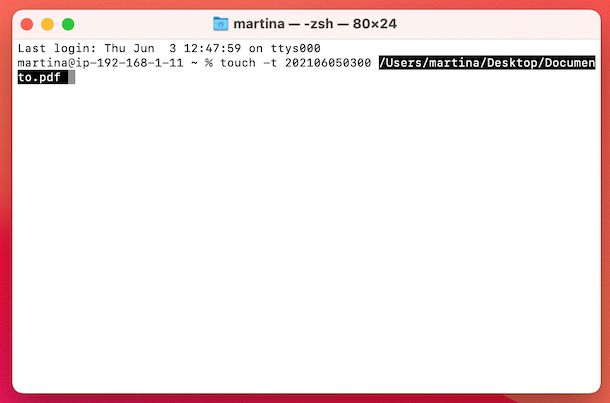
Se hai necessità di modificare data creazione file su Mac, ti comunico che puoi riuscirci usando il Terminale. Questo significa che non devi installare applicazioni di terze parti e puoi fare tutto in maniera velocissima, agendo da riga di comando. L'unico problema è che come data di creazione non si possono impostare date successive a quella odierna. Per la data di ultima modifica, invece, non c'è problema, si possono usare anche date future. Tutto chiaro? Bene, direi che possiamo passare all'azione.
Per modificare la data di creazione di un file, dunque, provvedi in primo luogo ad avviare il Terminale di macOS, selezionando la relativa icona (quella con la finestra nera e la riga di codice) che trovi nella cartella Altro del Launchpad.
Nella finestra che si apre, digita il comando touch -t AAAAMMGGhhmm (al posto di AAAA, MM e GG digita l'anno, il mese e il giorno della data di creazione vuoi impostare per il file e al posto di hh e mm l'orario espresso in ore e minuti), metti uno spazio vuoto, trascina nel Terminale l'icona del file al quale vuoi cambiare la data di creazione e schiaccia il tasto Invio sulla tastiera del computer per salvare i cambiamenti. Ad esempio, per modificare la data di creazione di un file impostandola all'1 gennaio 1989 va usato il comando touch -t 198901010800 /percorsofile/nomefile.xyz.
Tieni presente che usando il comando di cui sopra si modificano contemporaneamente la data di creazione e quella di ultima modifica di un file. Per modificare solo la data di ultima modifica di un file lasciando intatta quella di creazione bisogna usare il comando touch -mt (la formattazione da usare per la data e il percorso del file da modificare rimane identica rispetto a quanto spiegato in precedenza).
Se vuoi, puoi anche modificare la data di creazione o ultima modifica di tutti i file presenti in una cartella. Per compiere quest'operazione, non devi far altro che utilizzare i comandi inserendo il percorso di una cartella anziché quello di un file al termine del comando (es. touch -t 198901010800 /percorso/). Per velocizzare l'operazione ti consiglio di digitare il comando da usare, la data di creazione o modifica da applicare ai file nella cartella e di copiare l'icona della cartella direttamente nella finestra del Terminale (lasciando uno spazio vuoto tra la data e il percorso).
Ti segnalo, infine, che adoperando il comando touch -t AAAAMMGGhhmm /percorso/_.xyz_ oppure il comando touch -mt AAAAMMGGhhmm /percorso/.xyz puoi modificare la data di creazione o modifica di tutti i file di un certo tipo presenti nella stessa cartella (al posto di xyz devi digitare l'estensione del tipo di file che intendi modificare, es. touch -t AAAAMMGGhhmm /percorso/*.pdf per modificare solo la data di creazione dei file di tipo PDF). Facile, vero?
A modifica effettuata, per scoprire se la data di creazione e/o modifica di un file è stata effettivamente cambiata, clicca sull'icona del file in questione e premi la combinazione di tasti cmd+i sulla tastiera del Mac per richiamare la finestra con le proprietà dell'oggetto selezionato. Le date di creazione e ultima modifica si trovano nella sezione Generali della finestra che si apre.
Modificare data creazione file: Linux
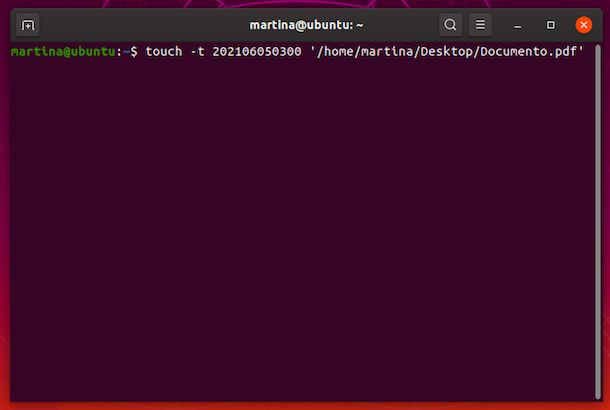
Puoi pure modificare data creazione file Linux, o per meglio dire da Ubuntu, che è una delle distribuzioni del sistema operativo maggiormente usate e apprezzate. Anche in tal caso, per riuscirci occorre agire da riga di comando, usando il Terminale. Come si fa? Semplice: allo stesso modo di come si procede su macOS.
Per cui, avvia il Terminale facendo clic sulla relativa icona (quella con la finestra nera e la riga di codice) che puoi selezionare dalla schermata con l'elenco delle applicazioni installate sul sistema operativo, visibile dopo aver premuto sul pulsante Mostra applicazioni sulla barra laterale.
Una volta visualizzata la finestra del Terminale sul desktop, per a modificare la data di creazione dei file serviti dei medesimi comandi che ti ho già segnalato nel passo precedente per quel che concerne macOS e il gioco è fatto.
Come modificare data creazione file online
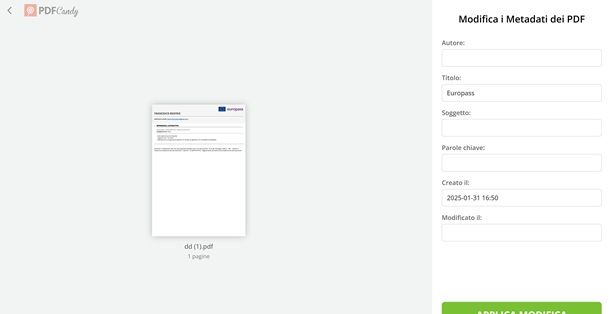
Hai necessità di modificare data creazione file online? Ti comunico che la cosa è fattibile, ma solo per alcuni tipi di documenti. Ad esempio, se hai bisogno di modificare data creazione file PDF, puoi ricorrere a PDF Candy, un servizio Web gratuito che consente di intervenire sui PDF in diversi modi: convertendoli, dividendoli, alleggerendoli, sbloccandoli ecc. e, ovviamente, modificandone la data di creazione.
Per servirtene, recati sulla relativa pagina Web, clicca sul bottone Aggiungi file e seleziona il PDF su cui vuoi andare ad agire. In alternativa, trascina il file direttamente nella finestra del browser. Puoi prelevare il PDF pure dal tuo account Google Drive o Dropbox, facendo clic sulla freccia in basso seguito dalle relative voci.
Ad upload completato, clicca sul campo sotto la voce Creato il e imposta la data e l'orario che preferisci dal menu che compare. Se lo ritieni necessario, puoi inoltre modificare il campo relativo alla data di modifica e quelli riguardanti autore, parola chiave, titolo e soggetto.
Una volta completata tutta la procedura, fai clic sul pulsante Applica modifica e procedi con il download del file modificato premendo sul pulsante Scarica file. Puoi altresì decidere di salvare il PDF compresso ottenuto su Google Drive oppure su Dropbox, selezionando l'icona del servizio di cloud storage che ti interessa.
Come modificare data creazione file da smartphone e tablet
Non hai a tua disposizione il computer e, dunque, ti piacerebbe capire come modificare data creazione file da smartphone e tablet? Ti accontento subito. Qui sotto, infatti, trovi spiegato come riuscirci, agendo sia da Android che da iOS/iPadOS. È facilissimo!
Modificare data creazione file: Android
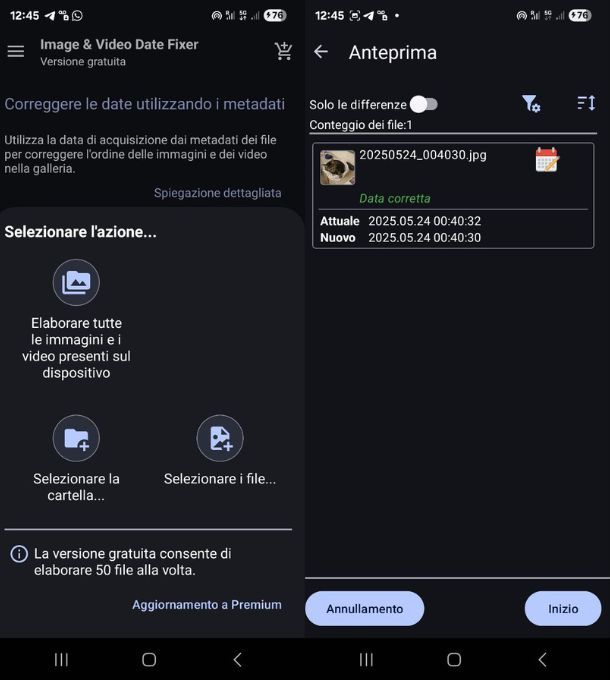
Se quello che ti interessa fare è modificare data creazione file su Android, ti comunico che puoi riuscirci, ma solo per determinati tipi di file, ovvero foto e video. Un'app adatta allo scopo è EXIF Image & Video e Date Fixer che, come il nome suggerisce, fa proprio quello che desideri.
La puoi scaricare dal Play Store (o store alternativi) e, una volta aperta, concedile accesso alla memoria per poi premere sul pulsante + che trovi nella Home. Da qui, scegli se operare solo su un singolo file o su tutti poi premi sull'icona del calendario di fianco all'immagine per scegliere la nuova data che desideri.
Quando hai fatto, premi sul pulsante OK e poi procedi a scegliere l'ora dalla finestra successiva tramite l'orologio apparso, per poi premere ancora OK. Una volta fatta la modifica a tutte le immagini, premi sul pulsante Inizio a fondo pagina per avviare la modifica.
Modificare data creazione file: iOS/iPadOS
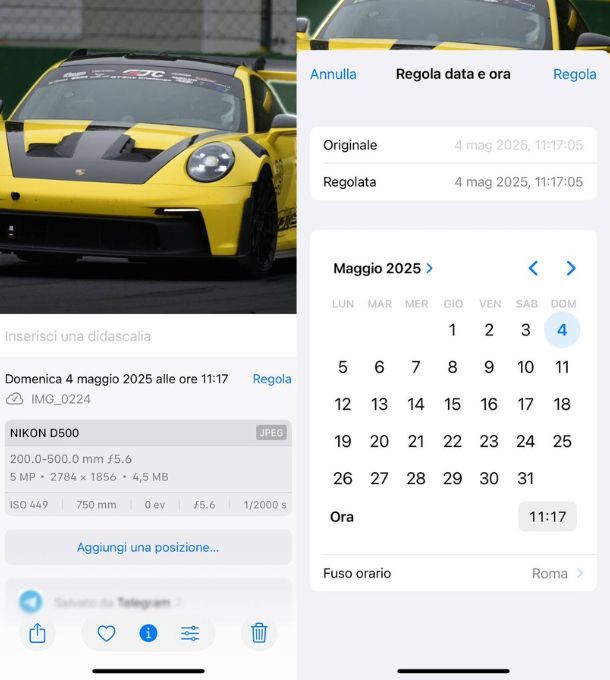
Possiedi un iPhone oppure un iPad e, dunque, ti piacerebbe capire come modificare data creazione file su iOS/iPadOS? Se le cose stanno così, ti comunico che, analogamente a quanto accade su Android, la cosa è fattibile solo per determinati tipi di file, come le foto e i video.
Di app per modificare la data di creazione delle foto ce ne sono diverse, tra cui Foto, che è inclusa “di serie” su tutti i dispositivi della “mela morsicata”. Grazie a una funzione introdotta con iOS 15/iPadOS 15 è possibile leggere e modificare i dati EXIF riguardanti i contenuti presenti nel rullino.
Per avvalertene, apri l'app Foto, fai tap sull'anteprima dello scatto su cui intendi agire, fai uno swipe dal basso verso l'alto oppure premi sul pulsante (i) e, poi tocca il pulsante Regola. Qui utilizza il calendario e l'orologio per definire esattamente quando è stata scattata per poi confermare premendo ancora Regola.
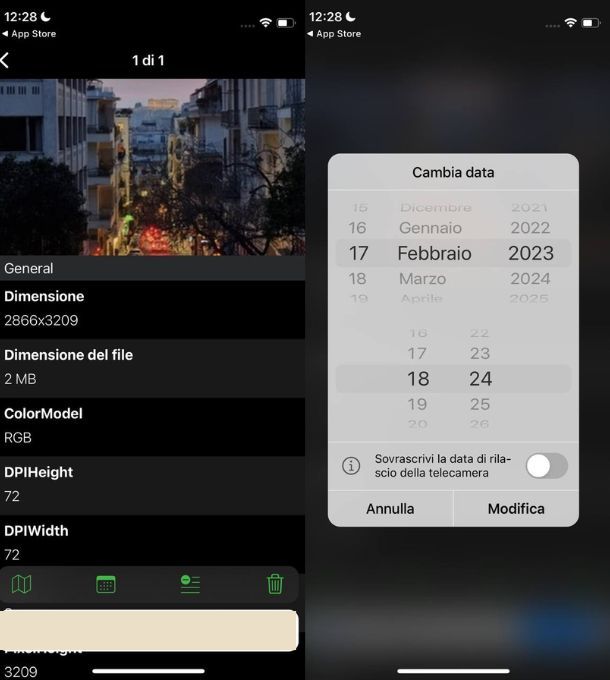
Se vuoi rivolgerti a una soluzione di terze parti, ti raccomando l'uso di Exif Manager, che è gratuita e permette di intervenire sulla data di creazione delle foto, oltre che su tutti gli altri metadati, in maniera semplice e veloce.
Una volta visualizzata la schermata principale di Exif Manager, concedi i permessi eventualmente richiesti dall'app e seleziona la foto relativamente alla quale desideri intervenire, dopodiché sfiora il pulsante con il calendario che si trova in basso e serviti del menu che ti viene proposto per regolare mese, anno, giorno e orario dello scatto.
Per concludere, porta su ON l'interruttore accanto alla voce Sovrascrivi la data di lascio della telecamera e premi sul pulsante Modifica per due volte consecutive per confermare e applicare le modifiche. Missione compiuta!
Come modificare data creazione file PDF

Se desideri sapere come modificare data creazione file PDF o come modificare data creazione file PDF online, sappi che le procedure sono esattamente le stesse già descritte nei rispettivi capitoli per PC, Mac e online. Queste infatti sono valide per qualunque formato di file, quindi anche i PDF.
Come modificare data creazione file Excel

Vuoi modificare data creazione file Excel? Allora vale quello già detto per i PDF e gli altri tipi di file. Sono tutti modificabili nelle stesse maniere indicati nei vari capitoli di questa guida, quindi ti suggerisco di partire dall'inizio o andare direttamente al tuo sistema operativo per sapere come fare.

Autore
Salvatore Aranzulla
Salvatore Aranzulla è il blogger e divulgatore informatico più letto in Italia. Noto per aver scoperto delle vulnerabilità nei siti di Google e Microsoft. Collabora con riviste di informatica e ha curato la rubrica tecnologica del quotidiano Il Messaggero. È il fondatore di Aranzulla.it, uno dei trenta siti più visitati d'Italia, nel quale risponde con semplicità a migliaia di dubbi di tipo informatico. Ha pubblicato per Mondadori e Mondadori Informatica.